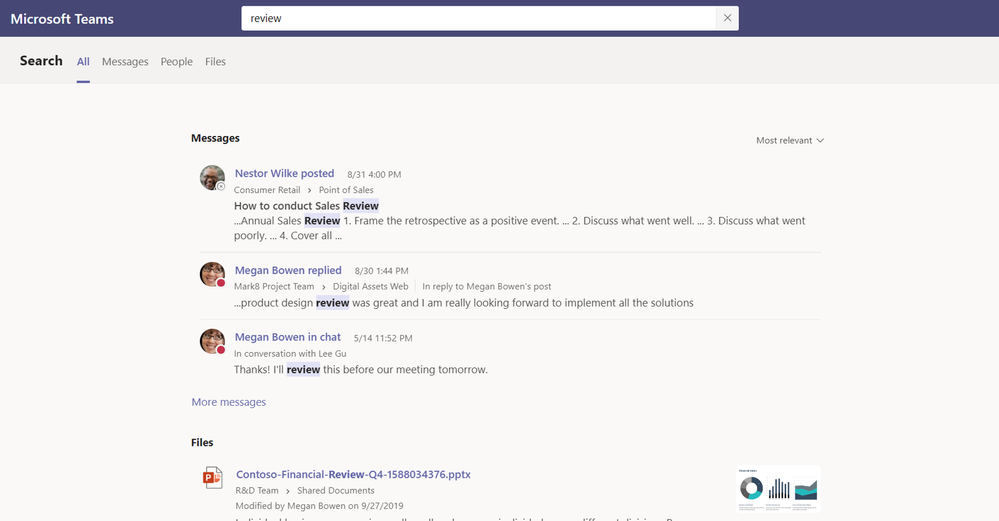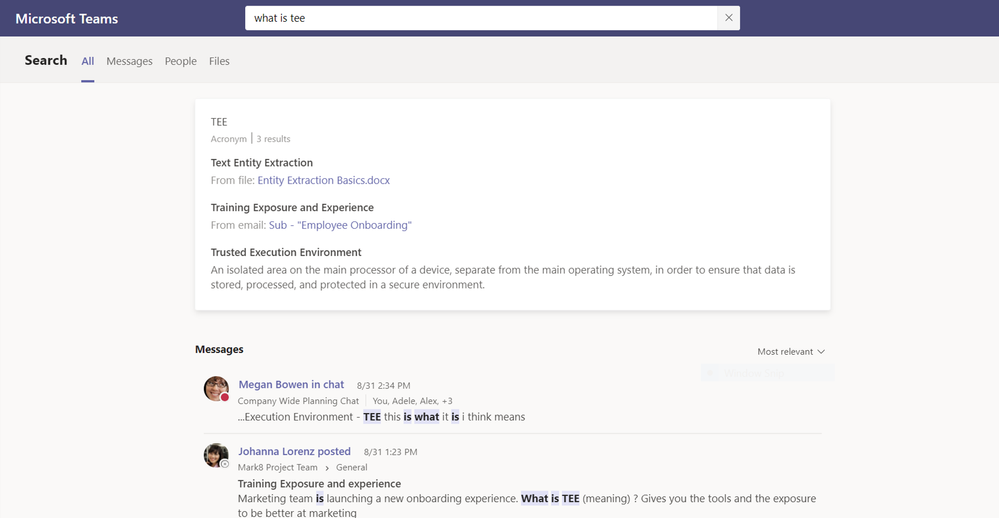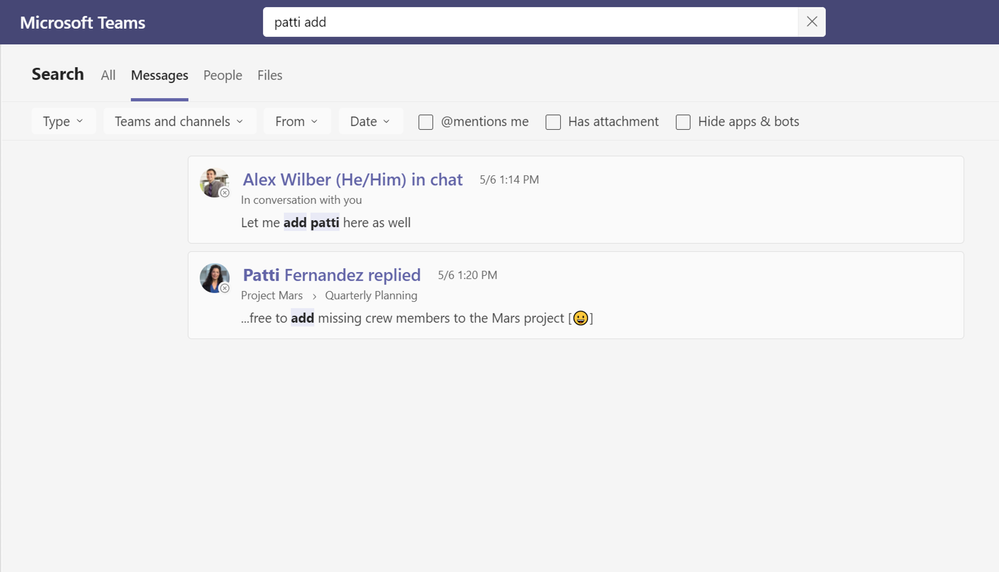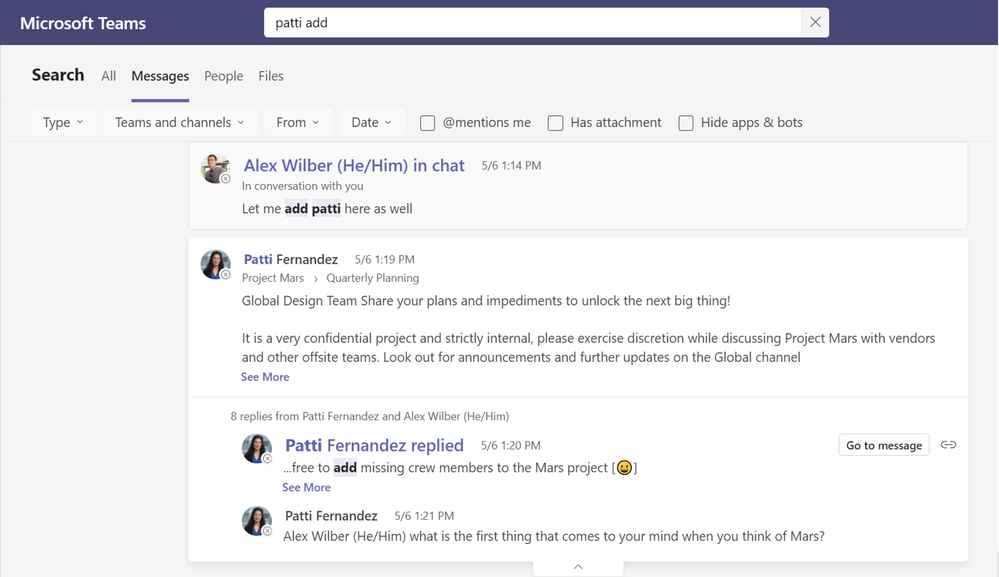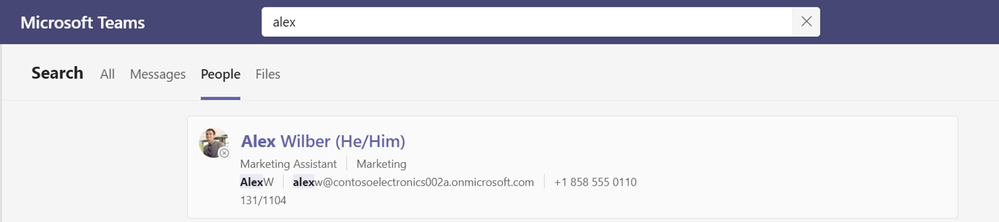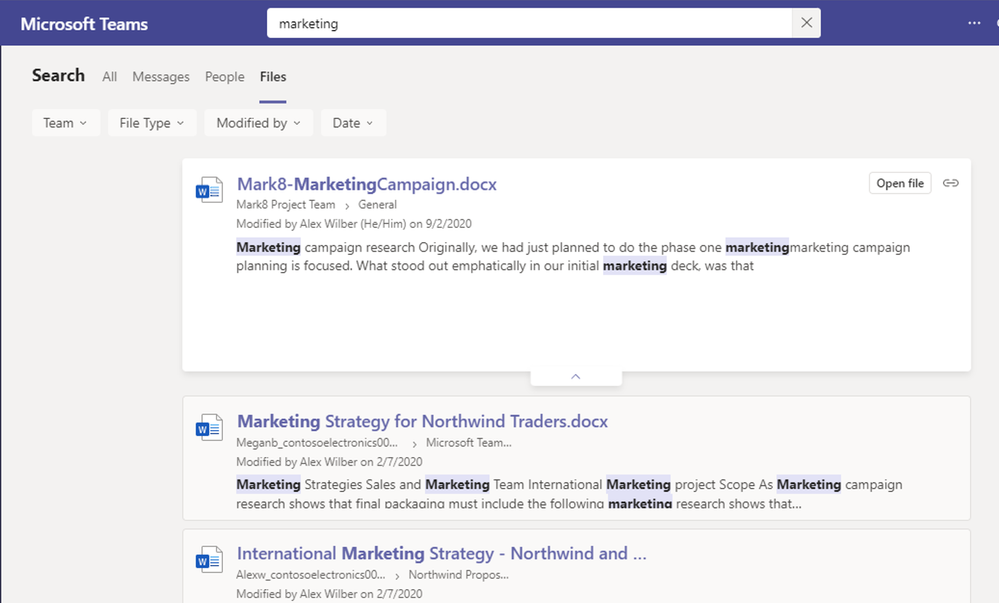A Microsoft továbbfejlesztett keresési eredményeket mutat be a Microsoft Teams szolgáltatásban
4 perc olvas
Publikálva
Olvassa el közzétételi oldalunkat, hogy megtudja, hogyan segítheti az MSPowerusert a szerkesztői csapat fenntartásában Tovább
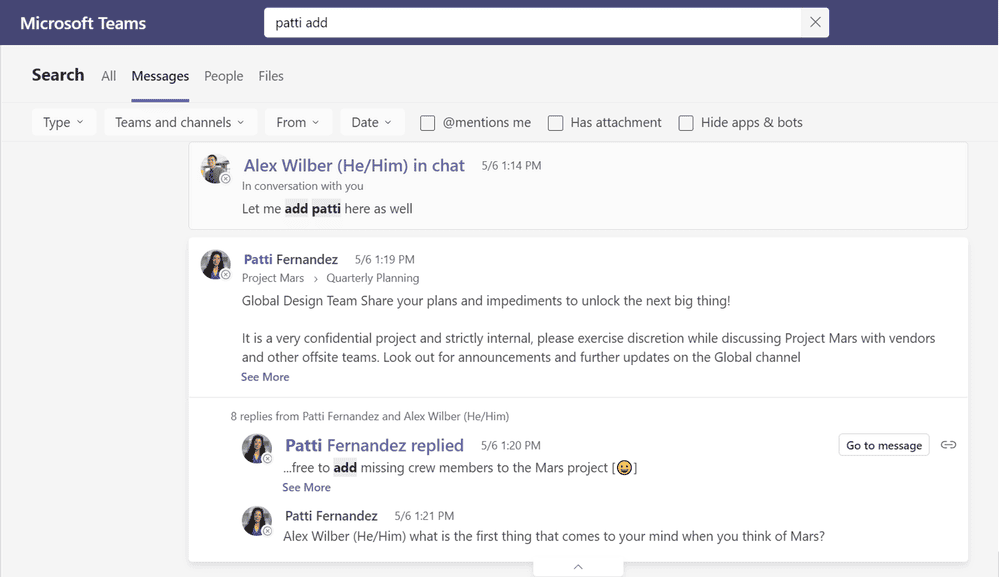
A Microsoft bejelentette, hogy továbbfejlesztett keresési eredményeket kínál a Microsoft Teams számára. A cég szerint kritikus fontosságú, hogy megtalálja a szükséges információkat, amikor szüksége van rá, ezért újragondolták a Microsoft Teams keresési eredményoldalát, hogy könnyebbé, gyorsabbá és konzisztensebbé tegyék a más Microsoft-termékeknél megszokott keresési élményt. .
[lwptoc title=”New Search Experience on Microsoft Teams” width=”40%” float=”right”]
Az új Teams keresési eredményélmény egy újratervezett felhasználói felülettel rendelkezik, négy lappal, amelyek a felhasználók által leggyakrabban keresett információtípusokhoz igazodnak: Összes, Üzenetek, Személyek és Fájlok. A mesterséges intelligencia segítségével a keresés a legrelevánsabb találatokat jeleníti meg egy könnyen olvasható, teljes oldalas formátumban. A Microsoft egy új kérdés és válasz keresési opciót is hozzáadott, amely lehetővé teszi, hogy beírjon egy kérdést a keresősávba, és nagy megbízhatóságú válaszokat kapjon.
Az új „minden” oldal
Az „Összes” az a hely, ahol elkezdheti, ha nem tudja, hol találja meg a szükséges információt. Ha az összesben keres, visszakapja a legrelevánsabb eredményeket a Teams egészéből, beleértve az üzenetekből, személyekből és fájlokból származó találatokat is. Az alábbi példában, ha a keresősávba beírta a „review” szót, az üzenetekből és fájlokból is megjelennek az eredmények.
A új Összes oldal
Mi a teendő, ha a keresett információ egy konkrét kérdésre ad választ, például „Mit jelent a TEE mozaikszó?” A következő példában látható módon egyszerűen írja be a kérdést a keresősávba. Az oldal tetején egy új szakasz jelenik meg, amely a legrelevánsabb találatokat tartalmazza.
Kérdések és válaszok keresése a Mind oldalon
Az új "üzenetek" oldal:
Az üzenetek jelentik a legtöbbet keresett információkat a Teamsben, az újratervezett Üzenetek lap pedig felgyorsítja és leegyszerűsíti a keresést azáltal, hogy csak az üzenetekből ad vissza találatokat – anélkül, hogy az emberektől vagy fájloktól származó, átvizsgálandó idegen találatok között szerepelnének. Írja be kulcsszavait az üzenetoldal keresősávjába az alábbi módon, majd gyorsan átvizsgálja az eredményeket, hogy megtalálja a keresett üzenetet. Az üzenettípus, dátum és egyéb attribútumok kiválasztásával tovább szűrheti az eredményeket.
Használja az Üzenetek oldal tetején található szűrőket az eredmények további finomításához
Hosszabb üzenetek esetén az eredmények a beszélgetésnek a keresésnek megfelelő részletét jelenítik meg. Kattintson egy adott üzenet eredményére a kibontáshoz és a teljes megtekintéséhez.
Üzenetek oldal egy üzenettel, amely kibővítette a szövegkörnyezetet
Az új „emberek” oldal:
A mai megosztott munkaerőben fontos, hogy könnyen megtalálhassa a kollégáival kapcsolatos legfontosabb információkat, például a tartózkodási helyet, a csapatot, az e-mail címet és a telefont.
A Személyek lapon gyorsan kereshet a személy nevének csak egy részletével. Ráadásul az eredményre kattintva közvetlenül elkezdhet beszélgetést az adott személlyel.
Emberek (People) oldal
Az új „fájlok” oldal:
Ahogy az alábbi példában is látható, amikor az újratervezett fájlok lapon keres, egyetlen helyen látja az összes eredményt, beleértve a fájlinformációkat és a fájlból a keresésnek megfelelő információrészletet. Az üzenetek oldalához hasonlóan a fájlkeresési eredmények kibonthatók, hogy több egyező részletet jelenítsenek meg, ha elérhető, így több kattintást takaríthat meg.
Fájlok oldal kibontott eredményekkel
Testreszabott és felfedezhető szűrők:
A keresési oldalak újratervezésén túl, hogy gyorsabban jobb eredményeket érjen el, a Microsoft egy kibővített szűrőkészletet is hozzáadott a célzottabb eredményekhez a keresés legelején. Ahogy az alábbi példákban is látható, ezeket a szűrőket használhatja az eredmények típus, hely, személy, dátum stb. szerinti hatókörébe. Kizárhatja az üzeneteket alkalmazások és robotok szerint, meghatározott dátumok között, említések alapján, vagy módosított stb. Ezen kívül egyetlen kattintással törölheti az összes szűrőt, ha úgy dönt, hogy kiterjeszti a keresést.
Szűrők az Üzenetek oldalon
Szűrők a Fájlok oldalon
Profi tippek a Teamsben való kereséshez:
1. Ha egy csevegésen vagy csatornán belül szeretne keresést indítani, egyszerűen nyomja meg a CTRL+F billentyűkombinációt Windows rendszeren vagy a CMD+F billentyűkombinációt Mac rendszeren.
2. Az Üzenetek alkalmazásban gazdagabb keresési eredmények érdekében használhatja a Kulcsszólekérdező nyelvet (KQL). Az alábbiakban bemutatunk néhány módosítót, amelyeket a Teams támogat. (Emlékeztető: nincs szóköz a kettőspont és a keresési kifejezések között.)
Tól től:
Ban ben:
Tantárgy:
Küldött:
Mi a következő lépés
A Microsoft szerint a jövőben a felhasználók közvetlenül a keresési eredményoldalról intézkedhetnek majd. Ez és még sok más a jövőbeni frissítésekben fog megjelenni.
Forrás: microsoft